深度技术处理win10系统开机先闪几次屏然后在启动的教程
解决方法如下: 第一步,准备好文件;

第二步,右击我的电脑—管理—磁盘管理;

第三步,在你的C盘(系统盘)右键—压缩卷—在压缩空间上输入1024;

第四步,压缩完后,在压缩完成的盘上右键—新建简单卷,在分配驱动号时选择A(方便后面隐藏),最后磁盘需要选择FAT32。创建完成后把“bcdboot"和"fix”文件拷贝到该盘中;
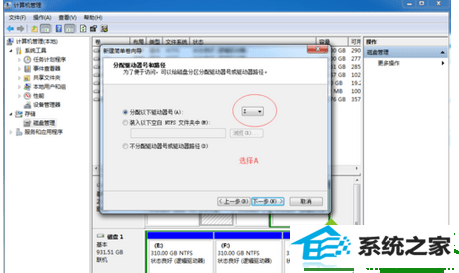
第五步,需要将“bcdboot"和"fix”文件拷贝到C:/windows/system32中并替换(建议在pE系统中拷贝替换,因为需要权限),拷贝完成后重启。
第六步,重启后,开始—所有程序—附件—右击命令提示符—选择以管理员身份运行;
第七步,输入bcdboot c:/windows /s A: /f uefi /l zh-cn然后回车(出现以下情况代表成功)

第八步,重启电脑,进入Bios改变启动方式,调成UEFi启动即可。
以上教程步骤就是win10系统开机先闪几次屏然后在启动的解决方法,轻松帮用户解决问题,希望能够帮助到大家!
相关系统下载
-
番茄花园 Ghost Win10 64位 纯净版 v2019.08
更新日期:2019-07-18一、番茄花园win10 64位纯净版系统简介: 番茄花园 ghost win10 64位 纯净版 2019.08版本使用MSDN Windows10 64位旗舰版为源盘制作,离线.....
系统等级:立即下载 > -
系统之家 Win10 x64企业版 v2019.03
更新日期:2019-04-05系统采用官方Win10 1803专业版优化制作,保留edge、应用商店、小娜等应用程序,安装VC++和DX9运行库,驱动方面使用最新驱动,增强系统驱.....
系统等级:立即下载 > -
番茄花园Win7 64位 精心装机版 2020.06
更新日期:2020-05-09番茄花园Win7 64位 精心装机版 2020.06安装系统可选择DOS模式或WinPE模式安装,避免有些硬件下DOS无法安装系统,系统经过优化,启动服务经.....
系统等级:立即下载 > -
雨林木风WinXP 经典装机版 2020.06
更新日期:2020-06-02雨林木风WinXP 经典装机版 2020.06兼容电脑的万能驱动助理,可以智能判断硬件类型并安装最兼容的驱动,采用全新技术,装机部署仅需5-7分钟.....
系统等级:立即下载 >









